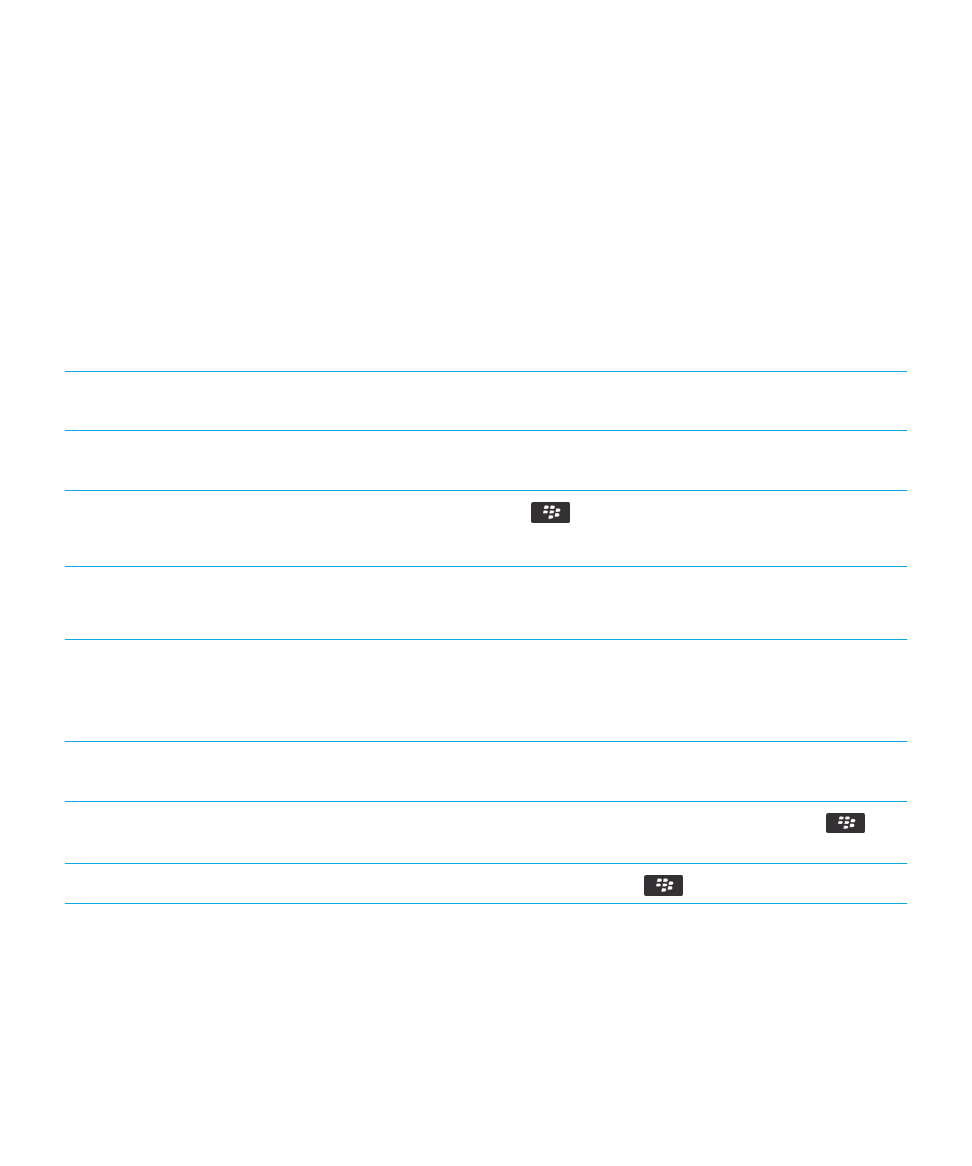
提示:快速執行
若想獲得完整指示,請按一下底部相關資訊下的連結。
存取常用的選項,例如設定鬧鈴、檢視通知,以及開啟或
關閉網路連線。
反白並按一下首頁畫面頂端的區域。
查看首頁畫面上的所有應用程式和資料夾,或將面板最小
化和檢視桌布。
在導覽列上,按一下全部。
切換至其他應用程式。
按住
鍵。 按一下某個應用程式。
註
: 另一個應用程式可能仍在背景繼續執行。
使用便利鍵開啟應用程式。
按下
BlackBerry 智慧型手機側邊的便利鍵。
註
: 您可以自訂便利鍵開啟哪個應用程式。
使用彈出功能表。
彈出功能表提供常見的可用動作,並顯示在畫面中央。
例
如,您可以使用訊息中的彈出功能表來歸檔、轉寄或回覆
訊息。
若要開啟彈出功能表,請按住軌跡板。 若要選擇
命令,請按一下軌跡板。
切換至我的最愛、媒體、下載及常用面板。
在首頁畫面上,反白導覽列上的全部,並用手指在軌跡板
上向右或向左滑動。
新增應用程式至我的最愛面板。
在首頁畫面或資料夾中,反白應用程式。
按下
鍵 >
標記為我的最愛。
變更首頁畫面的選項,例如桌布。
在首頁畫面上,按下
鍵 > 選項。
相關資訊
變更於首頁畫面鍵入時的反應
,
25
為便利鍵指派應用程式
,
215
讓應用程式在背景繼續執行,並切換至其他應用程式
,
235
使用指南
提示與捷徑
43